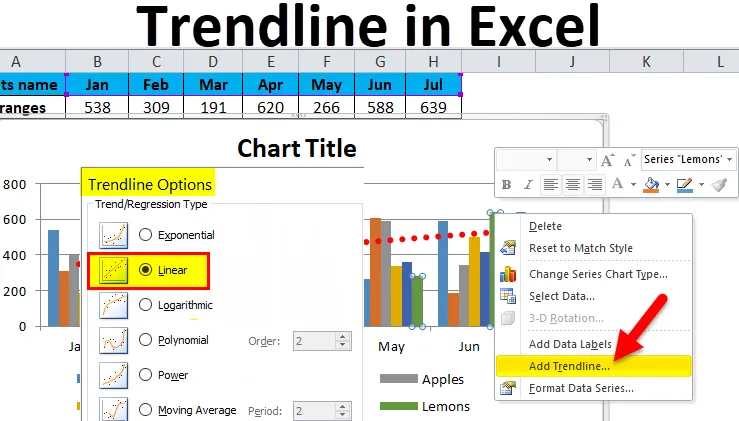
Excel Trendline (kazalo)
- Trendline v Excelu
- Vrste Trendline v Excelu
- Kako ustvariti trendno linijo v Excelu?
Trendline v Excelu
Za poznavanje splošnega trenda podatkov ali z drugimi besedami za poznavanje rasti podjetja gre v katero smer, v Excelu uporabljamo trendne vrstice. Trendne črte je mogoče uporabiti z različnimi vrstami lestvic, kot so vrstice, stolpci, vrstice itd.
Linija trenda je videti v vrstnem redu, čeprav z njo deluje drugače.
Vrste Trendline v Excelu
V excelu so različne vrste trendnih linij:
- Eksponentna trendna linija
- Linearna trendna linija
- Logaritmična trendna linija
- Polinomna trendna linija
- Trend moči
- Povprečna trendna črta
Zdaj bomo razložili eno za drugo vrste Trendline v excelu.
Eksponencialno:
Ta trend se večinoma uporablja tam, kjer podatki stalno naraščajo ali padajo. Izogibajte se tej trendni črti, če podatki vsebujejo nič ali negativne vrednosti.
Linearno:
Ta trendna linija je uporabna za ustvarjanje ravne črte za prikaz povečevanja ali zmanjševanja vrednosti podatkov na ravni črti.
Logaritmika:
Ta trendna linija je uporabna, kadar se podatki nenadoma povečajo ali zmanjšajo in nato v nekem trenutku postanejo stabilni. V tej trendni vrstici lahko v podatkovni niz vključite negativne vrednosti.
Polinom:
Ta trendna linija je uporabna, če v poslu vidite dobiček ali izgubo. Stopnja te trendline kaže na število nihanj v podatkih.
Moč:
Ta trendna linija je uporabna, če se nabor podatkov uporablja za primerjavo rezultatov, ki se povečajo s fiksno hitrostjo. Izogibajte se tej trendni črti, če vaš nabor podatkov vsebuje nič ali negativne vrednosti.
Gibanje povprečje:
Ta trendna linija jasno prikazuje vzorec v naboru podatkov, ki gladi črto. Ta trend se večinoma uporablja na Forex trgu.
Kako ustvariti trendno linijo v Excelu?
Ustvariti trendno linijo v Excelu je zelo preprosto in enostavno. Razumejmo ustvarjanje Trendline v Excelu z nekaj primeri.
Predlogo Trendline Excel lahko prenesete tukaj - Predloga Trendline ExcelPrimer # 1
Recimo, da smo mesecem navedli ime in količino njihove proizvodnje.

Če želite ustvariti trendline v excelu, sledite spodnjim korakom:
- Izberite celotne podatke, vključno z naslovi.
- Pojdite na zavihek VNOS .
- Kliknite razdelek stolpcev v razdelku Diagrami in nato izberite 2-D stolpec, kot prikazuje spodnji posnetek zaslona.
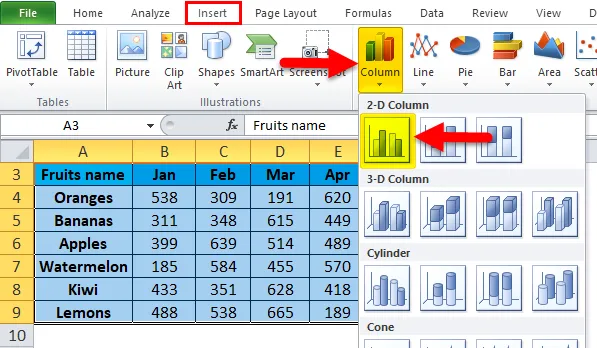
- Na podlagi podatkov spodaj bo ustvaril stolpec tabelo.

- Po formatiranju Legende in dodajanju naslova grafikona bo grafikon videti spodaj:
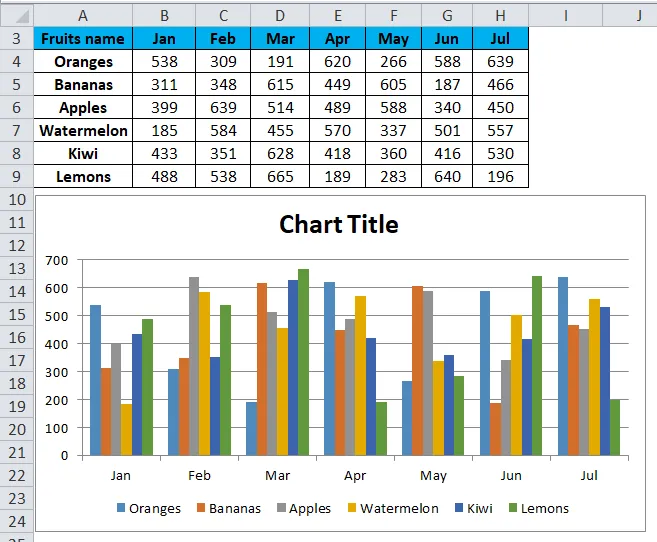
- Kliknite na območje grafikona in naredite desni klik. Odpre se spustni seznam nekaterih možnosti, kot je prikazano na spodnjem posnetku zaslona.

- Na spustnem seznamu kliknite možnost Dodaj trendno linijo .

- Odpre se polje Trendline Format, kot je prikazano na posnetku zaslona spodaj.
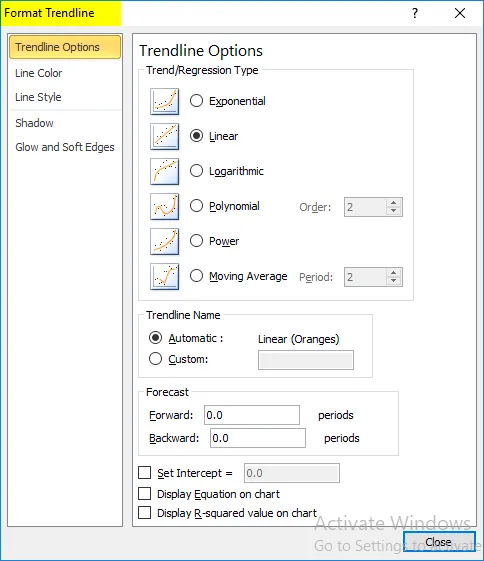
- Prepričajte se, da je izbrana možnost Linear . Glejte spodnji posnetek zaslona.
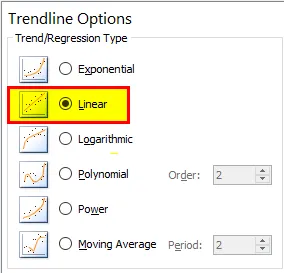
- Z uporabo možnosti Fill & Line lahko oblikujete linijo trendov.
- Ustvaril bo linearno linijo v grafikonu, kot je prikazano spodaj.

- Skozi to trendno linijo lahko napovemo rast poslovanja.

Primer # 2
Obdobje prodaje zneska smo upoštevali pametno.
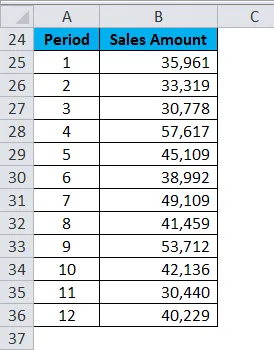
Če želite ustvariti trendline v excelu, sledite spodnjim korakom:
- Izberite celotne podatke, vključno z naslovi stolpcev.
- Pojdite na zavihek Vstavljanje in izberite Črtni grafikon ter kliknite V redu . Glejte spodnji posnetek zaslona.

- Tabela je prikazana spodaj:
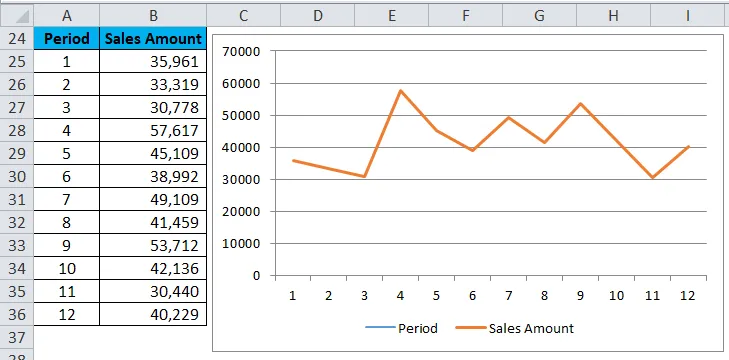
- Zdaj z desno miškino tipko kliknite vrstico vrstice in izberite možnost Dodaj trendno črto . Glejte spodnji posnetek zaslona.

- Odpre se okno Trendline Format .
- Prepričajte se, da je izbrana možnost Linear .
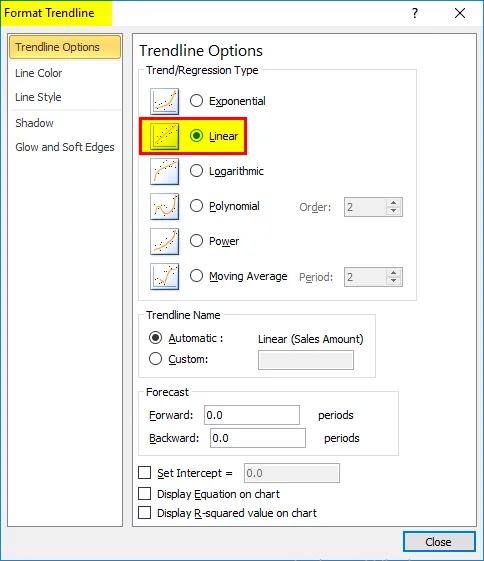
- Zdaj zaprite okno in v vaš grafikon vstavi trendno črto. Glejte spodnji posnetek zaslona.
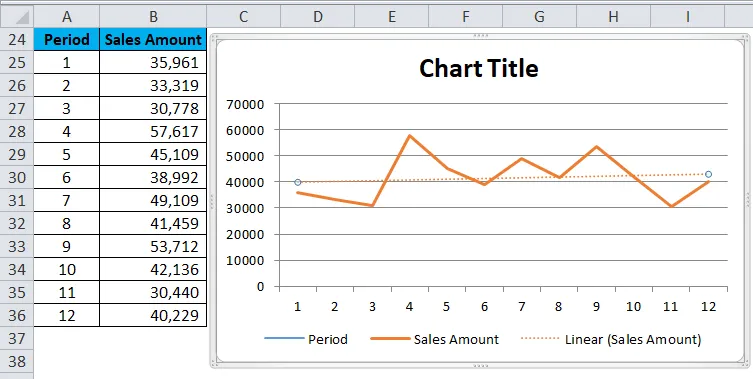
Zdaj lahko iz trendne linije napovedujete tok rasti poslovanja.
Spomniti se o trendi v Excelu
- Če želite vedeti, katera je najbolj primerna trendna črta za vaš nabor podatkov, preverite vrednost R-kvadrata.
- Ko je vrednost R enaka ali blizu 1, je najbolj zanesljiva.
- Ko ustvarite trendno črto za svoj grafikon, samodejno izračuna vrednost R kvadrata.
Priporočeni članki
To je vodnik za Trendline v Excelu. Tukaj razpravljamo o njegovih vrstah in kako ustvariti trendno linijo v Excelu, skupaj s primeri excela in predlogo za excel, ki jo lahko naložite. Te koristne grafikone si lahko ogledate tudi v excelu -
- Interaktivni stolpec Graf Excela
- Stolpec Graf v Excelu
- Vodič za ustvarjanje stolpca Chacel stolpcev v Excelu
- Ustvari Excel Scatter Chart